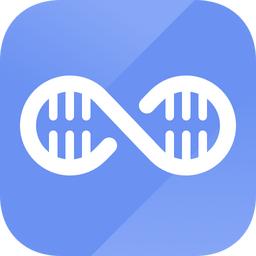
软件介绍
AweClone是一款磁盘和磁盘分区克隆软件,它能够帮助用户克隆计算机的磁盘和分区;当我们需要备份文件的时候,通常是使用复制这个功能将文件复制到其它存储器中进行保存,但对于计算机的磁盘来说,单靠复制就想备份磁盘中的数据是不理想的,毕竟磁盘中保存的数据比较庞大,通过复制会非常低效,并且还会在复制的过程中造成数据丢失等情况的出现,所以要备份磁盘中的数据就不得不借助专业的磁盘克隆工具来进行数据备份;AweClone来自国外,是一个很简单实用的磁盘克隆软件,用户只需要简单的几个步骤就可以快速的将计算上的磁盘或者分区数据克隆到其它存储器中;需要的小伙伴欢迎下载体验。
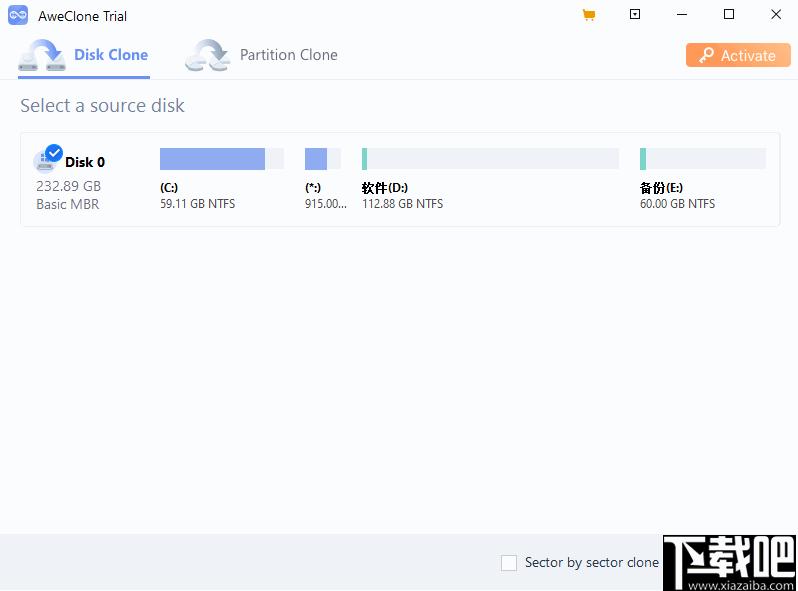
软件功能
HDD/SSD克隆软件
将硬盘克隆到SSD或轻松将SSD克隆到HDD。您还可以将SDD或HDD克隆到外部硬盘驱动器,存储媒体设备。
克隆系统硬盘
如果发生系统崩溃或系统错误,请制作系统硬盘驱动器的相同副本。在其他任何计算机/硬盘驱动器上复制硬盘驱动器。
数据备份与恢复
完整备份数据的最佳方法。您可以轻松地从目标硬盘驱动器/设备还原数据。这也是在其他计算机/硬盘上复制硬盘的最佳方法。
两种克隆模式
两种克隆模式:磁盘克隆和分区克隆。您可以安全地克隆硬盘,也可以仅将硬盘驱动器分区克隆到其他硬盘驱动器或外部设备。
软件特色
1、简单的几个步骤就可以帮助用户将磁盘中的所有数据克隆到另外一个磁盘中。
2、通过这种方式可以有效的备份数据,避免发生严重的意外时导致数据丢失。
3、允许用户将一个分区中的数据全部克隆到其它的分区或者是其它磁盘中保存。
4、百分百的安全可靠,干净又绿色的磁盘克隆软件,使用方式非常的简单。
5、可以使用它克隆系统磁盘中的所有数据,可以数据克隆到外部的存储设备中。
使用方法
1、解压安装软件,完成安装后启动软件,下图是软件的主界面。
2、如需要克隆磁盘需要在该界面中选择您需要进行克隆的磁盘,同时您需要插入一个磁盘以作为磁盘/分区的克隆目标。
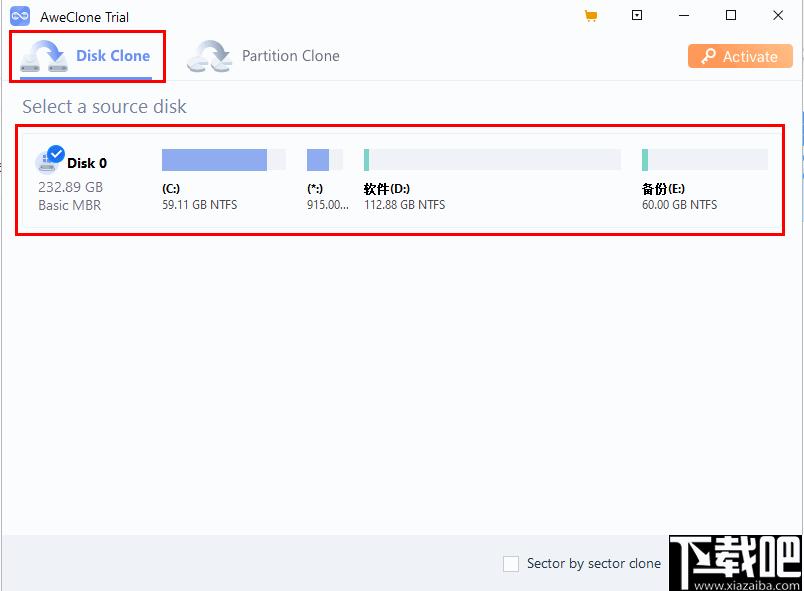
3、然后您在右下选择是否启用逐扇区克隆,选择之后点击next到下一步按照提示操作就可以。
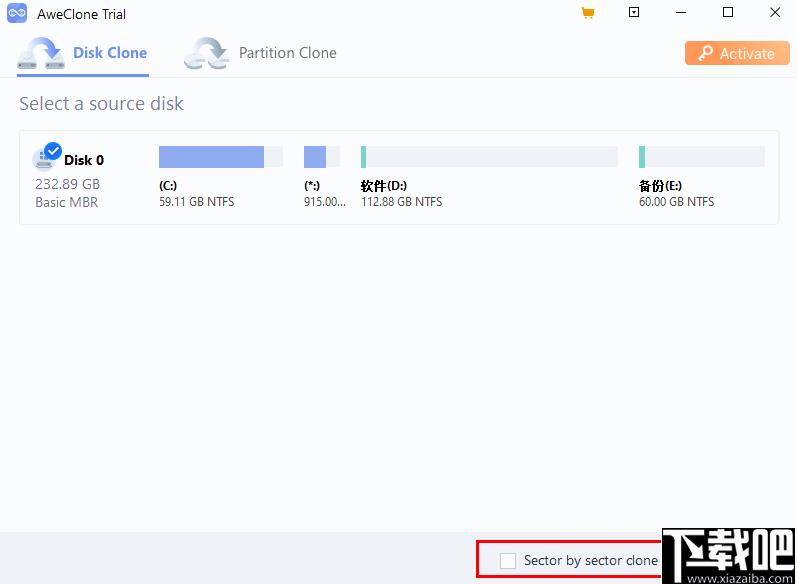
4、如果是克隆磁盘的分区,则切换到此界面中。
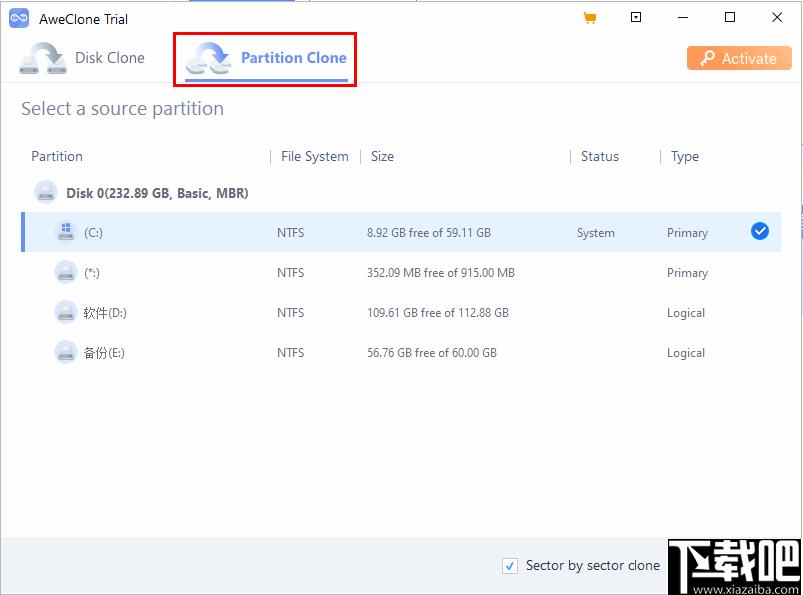
5、同样是选择您需要克隆的磁盘分区并点击下一步。
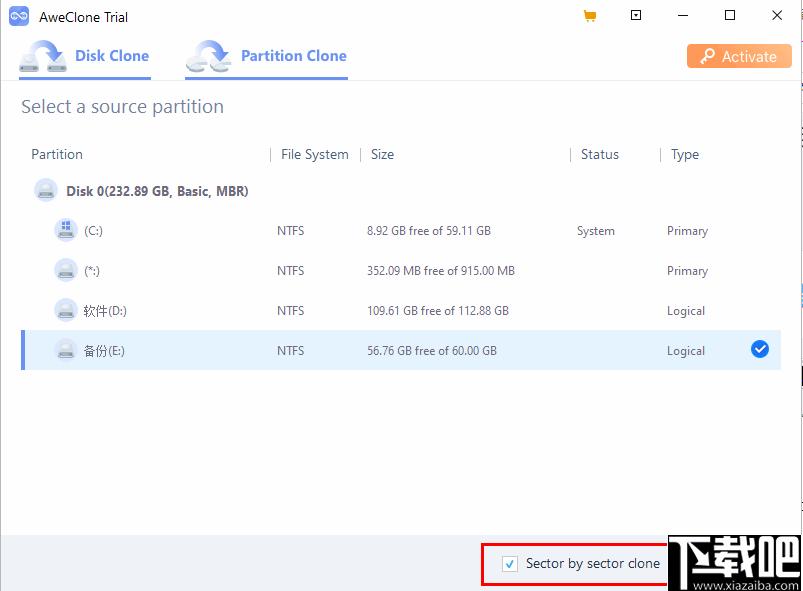
6、然后在此界面中选择一个分区或者是磁盘来保存您的数据并继续单击下一步。
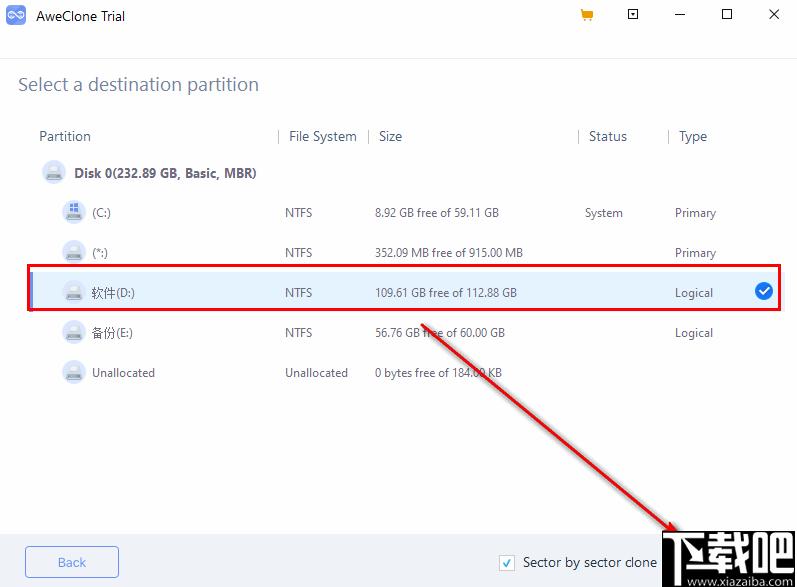
7、此时软件会提示您“目标磁盘/分区上的所有数据都将被擦除。然后,源磁盘/分区上的数据将被克隆到目标磁盘/分区。你想继续吗?”点击OK就可以开始进行克隆了。
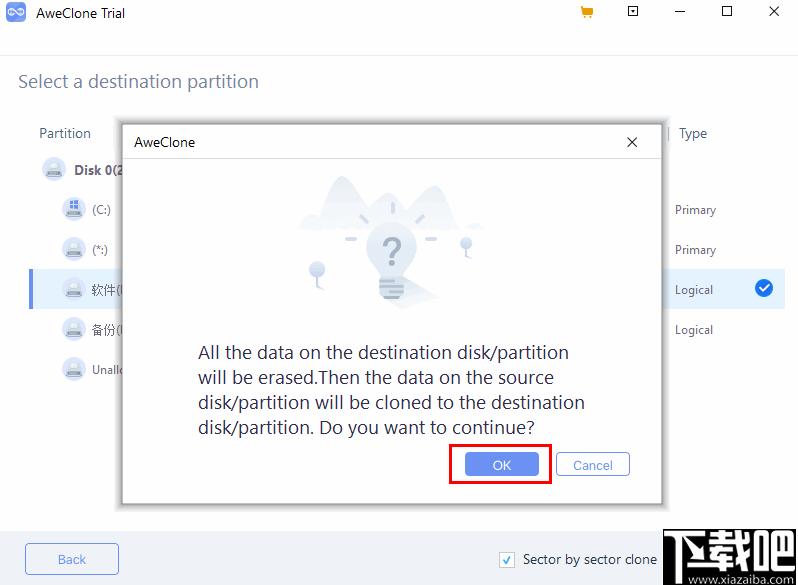
官方教程
模式1:磁盘克隆
磁盘克隆模式可以帮助您将整个硬盘或外部设备克隆到另一个硬盘或设备。克隆后,目标磁盘将与源磁盘相同。这里有一些提示:
目标磁盘上应该有足够的磁盘空间来克隆源磁盘。
如果选择“逐扇区克隆”,则软件还将将源磁盘上未使用的磁盘空间克隆到目标磁盘。如果只想克隆源磁盘的现有内容,或者目标磁盘上没有足够的磁盘空间,只需取消选中此选项。
目标磁盘上的所有旧数据将被删除。然后,软件会将源磁盘克隆到目标磁盘。
您也可以使用此模式克隆USB闪存驱动器,存储卡,外部HDD/SSD和其他存储设备。
只需按照以下步骤。您可以轻松安全地克隆硬盘或外部存储设备。
步骤1:选择源磁盘。
首先,只需选择源磁盘或连接的外部设备(例如USB闪存驱动器,存储卡,外部HDD/SSD等)。然后转到下一步。
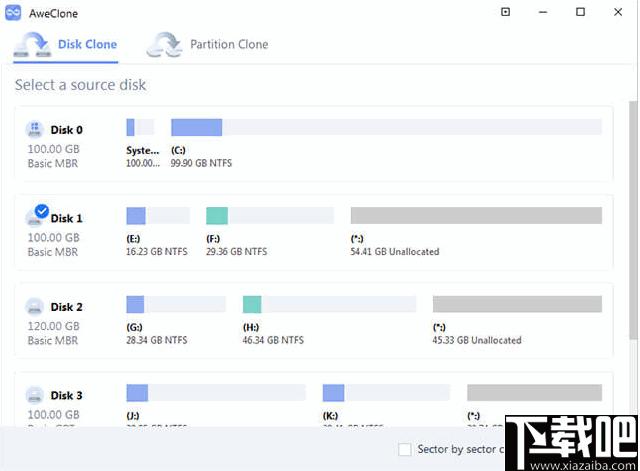
步骤2:选择目标磁盘。
只需选择目标磁盘。目标磁盘上的所有旧数据将被删除,然后软件会将源磁盘克隆到目标磁盘。然后转到下一步。
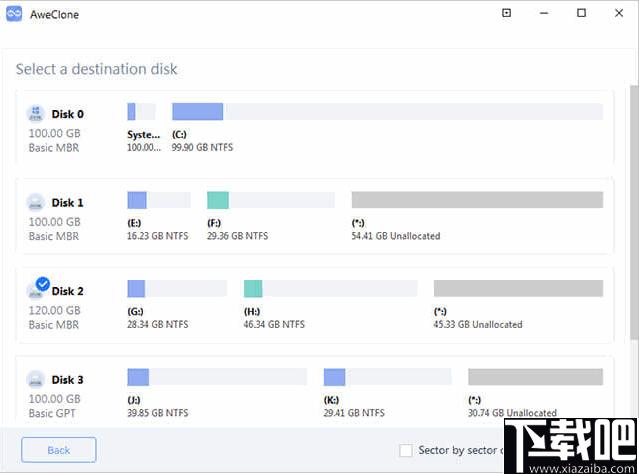
步骤3:在克隆之前编辑磁盘。
将源磁盘克隆到目标磁盘之前,可以编辑磁盘或仅保留磁盘状态。然后点击“克隆”按钮。
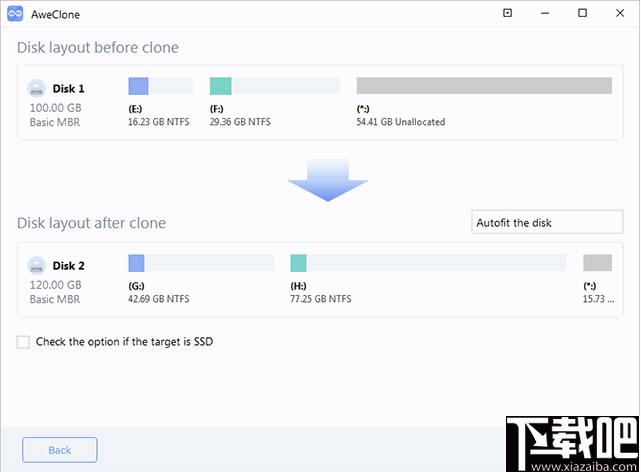
一些技巧:
“自动调整磁盘”会根据目标磁盘的大小调整其大小,以使磁盘处于最佳状态。
“复制为源”不会更改目标磁盘上的任何内容,并且布局与源磁盘相同。
“编辑磁盘布局”使您可以手动编辑此目标磁盘上的磁盘分区布局。
如果目标磁盘是SSD,请选择“如果目标是SSD,请检查选项”。
单击“克隆”按钮后,软件会将源磁盘克隆到目标磁盘。
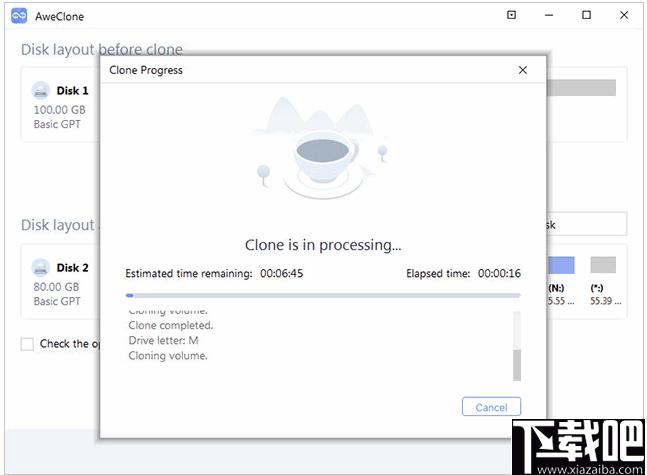
步骤4:克隆完成。
克隆过程完成后,源磁盘将被克隆到目标磁盘。您可以检查目标磁盘。
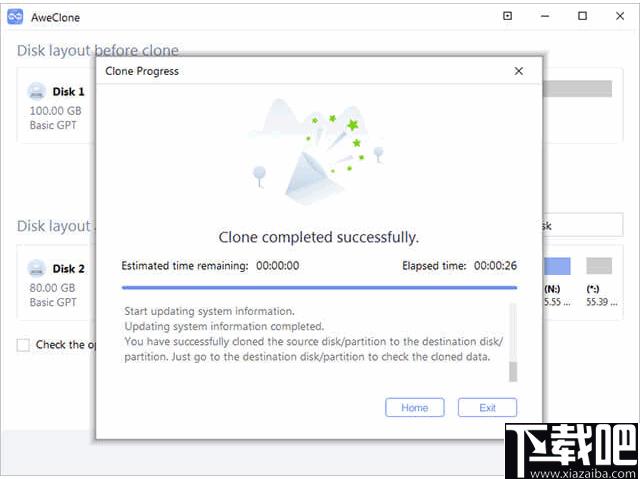
如您所见,使用“磁盘克隆”模式克隆硬盘非常简单。您还可以进行分区克隆,只需选择“分区克隆”模式,然后按照类似的步骤将源分区克隆到目标分区。
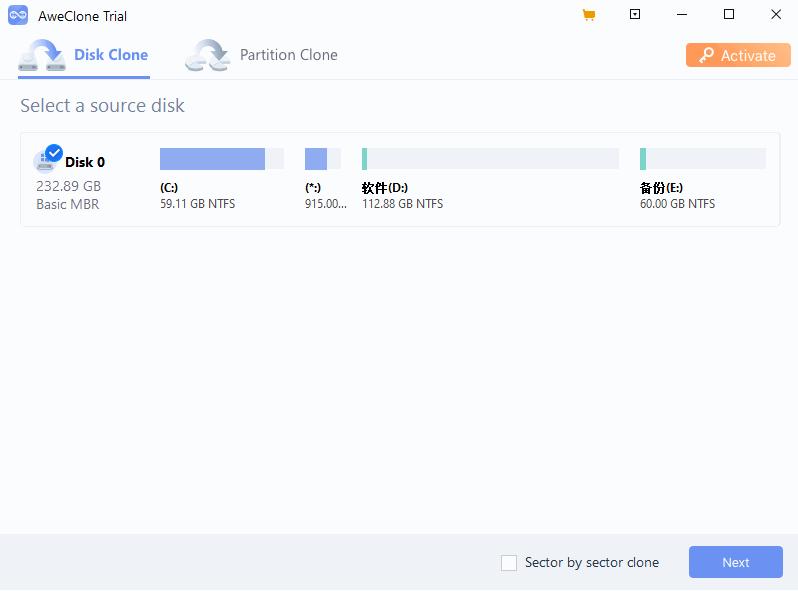
Tags:AweClone下载,磁盘克隆,数据备份,分区克隆
 TxBENCH中文汉化版磁盘工具 / 819.46MB / 2015-2-24 / WinAll / /
TxBENCH中文汉化版磁盘工具 / 819.46MB / 2015-2-24 / WinAll / / 小编点评:TxBENCH中文汉化版是一款简易.
下载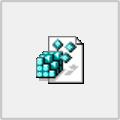 windows7照片查看器(win10一键注册安装)图像浏览 / 968.41MB / 2017-12-5 / WinXP, Win7, win8 / /
windows7照片查看器(win10一键注册安装)图像浏览 / 968.41MB / 2017-12-5 / WinXP, Win7, win8 / / 小编点评:windows7照片查看器(win10.
下载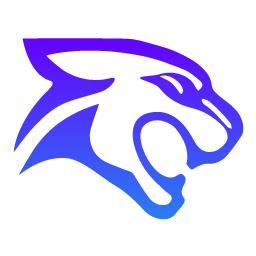 豹图CAD看图图像浏览 / 381.27MB / 2015-10-16 / WinAll, WinXP, Win7, win10 / /
豹图CAD看图图像浏览 / 381.27MB / 2015-10-16 / WinAll, WinXP, Win7, win10 / / 小编点评:豹图CAD看图是一款CAD的看图工具,轻.
下载 硬盘静音者磁盘工具 / 26.44MB / 2010-10-11 / WinXP, WinAll / /
硬盘静音者磁盘工具 / 26.44MB / 2010-10-11 / WinXP, WinAll / / 小编点评:硬盘静音者实现原理硬盘通过AAM的调.
下载 网络文件传送工具网络共享 / 565.56MB / 2016-9-8 / WinXP, WinAll / /
网络文件传送工具网络共享 / 565.56MB / 2016-9-8 / WinXP, WinAll / / 小编点评:小巧而强大的文件传送工具,传输速度很快.
下载 局域网共享打开工具网络共享 / 574.90MB / 2019-7-28 / WinXP, WinAll / /
局域网共享打开工具网络共享 / 574.90MB / 2019-7-28 / WinXP, WinAll / / 小编点评:局域网共享开关绿色版解决局域网共享工具.
下载 GIF Viewer(快速打开GIF图像)图像浏览 / 379.72MB / 2019-4-15 / WinAll / /
GIF Viewer(快速打开GIF图像)图像浏览 / 379.72MB / 2019-4-15 / WinAll / / 小编点评:TheGIFViewer是一个小程.
下载 discuz!7.2特殊主题插件下载V1.05a下载 其他杂类 / 689.5MB / 2015-6-22 / Win8,Win7,WinXP / 简体中文 / 免费软件
discuz!7.2特殊主题插件下载V1.05a下载 其他杂类 / 689.5MB / 2015-6-22 / Win8,Win7,WinXP / 简体中文 / 免费软件 小编点评:软件介绍此版本的功能:1.一键安装和.
下载 ACDSee 20英文版|ACDSee 20中文版(ACDSee 20中文版下载)V20.3.0.679下载 图像浏览 / 18.41MB / 2014-6-6 / Win10,Win8,Win7 / 简体中文 / 共享软件
ACDSee 20英文版|ACDSee 20中文版(ACDSee 20中文版下载)V20.3.0.679下载 图像浏览 / 18.41MB / 2014-6-6 / Win10,Win8,Win7 / 简体中文 / 共享软件 小编点评:软件介绍ACDSee是目前流行的数字图象处理软件.
下载 水密度及运动粘性系数查询器下载V1.0下载 其他杂类 / 851.7MB / 2013-11-5 / Win8,Win7,WinXP / 简体中文 / 免费软件
水密度及运动粘性系数查询器下载V1.0下载 其他杂类 / 851.7MB / 2013-11-5 / Win8,Win7,WinXP / 简体中文 / 免费软件 小编点评:软件介绍水密度及运动粘性系数查询器.
下载 超级兔子软件天使V5.2.0315下载 系统增强 / 362.69MB / 2013-8-8 / Win7,Vista,Win2003,WinXP / 简体中文 / 免费软件
超级兔子软件天使V5.2.0315下载 系统增强 / 362.69MB / 2013-8-8 / Win7,Vista,Win2003,WinXP / 简体中文 / 免费软件 小编点评:软件介绍超级兔子软件天使是功能强大的软件管理中心.
下载 png与icon互转(png与icon文件互转工具)V1.0绿色版下载 图像浏览 / 716.33MB / 2017-11-30 / Win8,Win7,WinXP / 简体中文 / 免费软件
png与icon互转(png与icon文件互转工具)V1.0绿色版下载 图像浏览 / 716.33MB / 2017-11-30 / Win8,Win7,WinXP / 简体中文 / 免费软件 小编点评:软件介绍png与icon互转工具是一.
下载 PhotoSlide(建立电子相册幻灯浏览)V1.0.2 Build 122下载 图像浏览 / 516.13MB / 2013-7-12 / Win8,Win7,WinXP / 英文 / 共享软件
PhotoSlide(建立电子相册幻灯浏览)V1.0.2 Build 122下载 图像浏览 / 516.13MB / 2013-7-12 / Win8,Win7,WinXP / 英文 / 共享软件 小编点评:软件介绍PhotoSlide能为你.
下载 胶州生活网app下载-胶州生活网 v4.6.1 手机版
胶州生活网app下载-胶州生活网 v4.6.1 手机版 悠瑞智联app下载-悠瑞智联 v1.5.0 手机版
悠瑞智联app下载-悠瑞智联 v1.5.0 手机版 洗嗨嗨app下载-洗嗨嗨 v1.1.0 安卓版
洗嗨嗨app下载-洗嗨嗨 v1.1.0 安卓版 好慷在家app下载-好慷在家 v2.23.0 安卓版
好慷在家app下载-好慷在家 v2.23.0 安卓版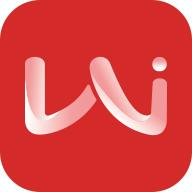 微家居资讯app下载-微家居资讯 v2.2.2 手机版
微家居资讯app下载-微家居资讯 v2.2.2 手机版 小萨管家app下载-小萨管家 v3.12 手机版
小萨管家app下载-小萨管家 v3.12 手机版 筋斗云链商app下载-筋斗云链商 v1.4.7.21.23 手机版
筋斗云链商app下载-筋斗云链商 v1.4.7.21.23 手机版 共享装修帮app下载-共享装修帮 v3.5 手机版
共享装修帮app下载-共享装修帮 v3.5 手机版 伯乐圈企业版app下载-伯乐圈企业版 v1.4.4 安卓版
伯乐圈企业版app下载-伯乐圈企业版 v1.4.4 安卓版 别墅装修app下载-别墅装修 v4.0.0 安卓版
别墅装修app下载-别墅装修 v4.0.0 安卓版 装修之家app下载-装修之家 v1.3.1 手机版
装修之家app下载-装修之家 v1.3.1 手机版 ppkp破解版下载-ppkp无限钻石破解版下载v1.0.5.117 安卓版
ppkp破解版下载-ppkp无限钻石破解版下载v1.0.5.117 安卓版
Supercopier 4.0.1.13绿色版下载(超级复制工具)下载
 系统增强 / 337.14MB / 2020-3-19 / Win8,Win7,WinXP / 英文 / 免费软件 下载
系统增强 / 337.14MB / 2020-3-19 / Win8,Win7,WinXP / 英文 / 免费软件 下载
Automatic Mouse and Keyboard V5.3.8.2下载
 键盘鼠标 / 385.34MB / 2015-9-10 / Win8,Win7,WinXP / 英文 / 免费软件 下载
键盘鼠标 / 385.34MB / 2015-9-10 / Win8,Win7,WinXP / 英文 / 免费软件 下载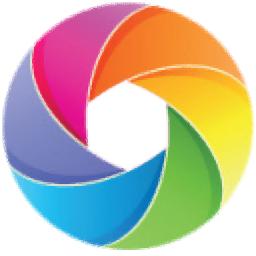
U帮忙一键还原软件下载-系统还原软件 v6.5
 其他杂类 / 461.72MB / 2012-4-3 / WinAll / 简体中文 / 免费软件 下载
其他杂类 / 461.72MB / 2012-4-3 / WinAll / 简体中文 / 免费软件 下载
键盘人生二维码生成器下载-二维码生成软件 v0.5.3.0 免费版
 其他杂类 / 884.53MB / 2014-12-30 / WinAll / 简体中文 / 免费软件 下载
其他杂类 / 884.53MB / 2014-12-30 / WinAll / 简体中文 / 免费软件 下载
陌单app下载-陌单 v5.2.4 安卓版
 生活服务 / 250.86MB / 2014-2-26 / / 下载
生活服务 / 250.86MB / 2014-2-26 / / 下载
云智充app下载-云智充 v4.3.2 安卓版
 生活服务 / 60.88MB / 2012-7-18 / / 下载
生活服务 / 60.88MB / 2012-7-18 / / 下载
裹小递app下载-裹小递 v1.0.1 手机版
 生活服务 / 993.42MB / 2011-8-2 / / 下载
生活服务 / 993.42MB / 2011-8-2 / / 下载
花礼网app下载-花礼网 v7.0 手机版
 生活服务 / 565.56MB / 2014-2-6 / / 下载
生活服务 / 565.56MB / 2014-2-6 / / 下载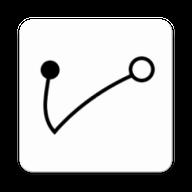
快点云打印app下载-快点云打印 v1.0.3 安卓版
 生活服务 / 570.63MB / 2016-6-30 / / 下载
生活服务 / 570.63MB / 2016-6-30 / / 下载
小猫开门管理端app下载-小猫开门管理端 v1.0 安卓版
 生活服务 / 104.3MB / 2013-3-20 / / 下载
生活服务 / 104.3MB / 2013-3-20 / / 下载
撒米app下载-撒米 v2.7.2 安卓版
 生活服务 / 979.17MB / 2023-7-8 / / 下载
生活服务 / 979.17MB / 2023-7-8 / / 下载
荣成社区app下载-荣成社区 v1.1.16 安卓版
 生活服务 / 445.82MB / 2017-4-21 / / 下载
生活服务 / 445.82MB / 2017-4-21 / / 下载
益通百通app下载-益通百通 v3.0.4 手机版
 生活服务 / 438.12MB / 2023-12-28 / / 下载
生活服务 / 438.12MB / 2023-12-28 / / 下载